-
Logga in på ditt konto på Microsoft365.com och välj Word eller OneNote. Öppna dokumentet eller en anteckningsbokssida och välj Visa > Avancerad läsare

-
För Outlook online loggar du in på Office.com, väljer E-post och öppnar ett e-postmeddelande. Välj Fler alternativ

-
-
Välj ikonen som ser ut som två Som för att öppna Textalternativ.
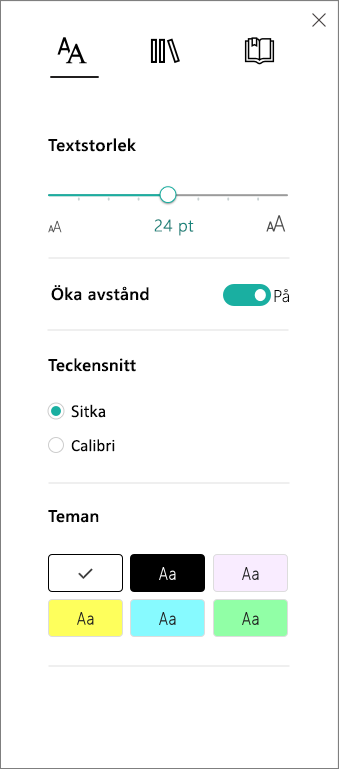
-
Välj en färg under Teman.
-
Öppna OneNote-appen och välj sedan Visa > Avancerad läsare.
-
Välj ikonen som ser ut som två Som för att öppna Textalternativ.
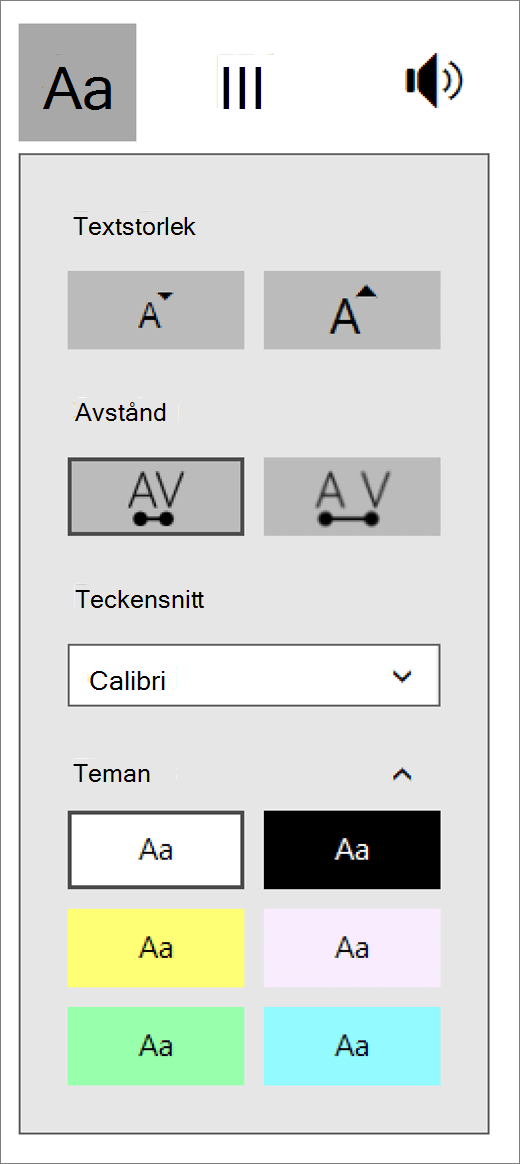
-
Bredvid Teman väljer du pilen för att visa färgalternativ och väljer en färg.










